电脑显卡怎么看-电脑显卡查看步骤
2024-10-03 303 185
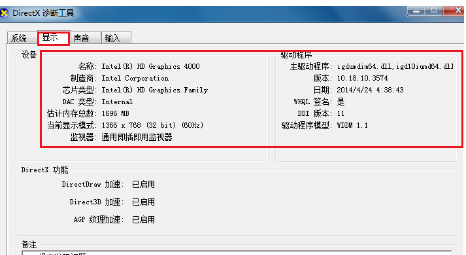
### 方法一:使用DirectX诊断工具
1. 按下`Win + R`键,打开“运行”窗口。
2. 输入`dxdiag`,然后按`Enter`键。
3. 在打开的“DirectX诊断工具”窗口中,选择“显示”选项卡,可以看到集成显卡的信息。
4. 选择“呈现”选项卡,可以看到独立显卡的详细信息。
### 方法二:使用设备管理器
1. 右击桌面的“此电脑”(或“计算机”),选择“管理”。
2. 在打开的“计算机管理”窗口中,选择左侧的“设备管理器”。
3. 在右侧找到并展开“显示适配器”,可以看到电脑显卡的信息。
### 方法三:使用鲁大师
1. 下载并安装鲁大师软件。
2. 打开鲁大师,选择“硬件检测”,在下面的“电脑概览”中可以看到显卡的型号。
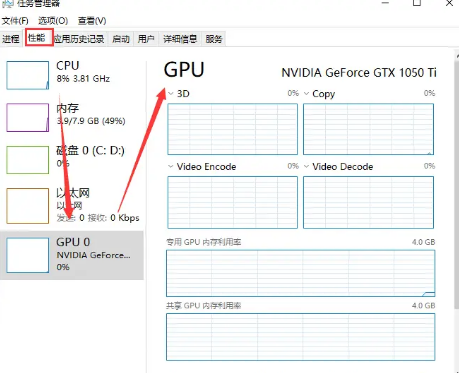
### 方法四:通过运行命令查看
1. 按下`Win + R`键,打开“运行”窗口。
2. 输入`devmgmt.msc`,然后按`Enter`键。
3. 在打开的“设备管理器”窗口中,找到并展开“显示适配器”,可以看到显卡的信息。
### 方法五:通过系统信息查看
1. 按下`Win + X`键,选择“系统信息”。
2. 在打开的“系统信息”窗口中,选择“系统摘要” -> “显示卡”可以看到显卡的信息。
### 方法六:通过任务管理器查看
1. 按下`Ctrl + Shift + Esc`键,打开“任务管理器”。
2. 选择“性能”选项卡,点击“GPU”,可以看到显卡的使用情况和型号。
### 方法七:通过BIOS查看
1. 重启电脑,在启动时按下指定的键(如`F2`, `Del`, `Esc`等,具体取决于你的电脑品牌和型号)进入BIOS设置。
2. 在BIOS设置中,找到“Advanced”或“Peripheral”选项,可以看到显卡的信息。
通过以上方法,你可以方便地查看到电脑中的显卡信息。如果你有其他问题或需要进一步的帮助,请告诉我。
本文转载自互联网,如有侵权,联系删除








